YouTubeでは誹謗中傷などを書き込んできたユーザーをブロックする機能があります。ただ間違ってYouTubeでブロックをしてしまうとそのユーザーはあなたに対して何もアクションを起こすことができません。今回はブロック解除方法などを解説します。

目次
Youtubeのブロック解除するには~スマホ・PC~
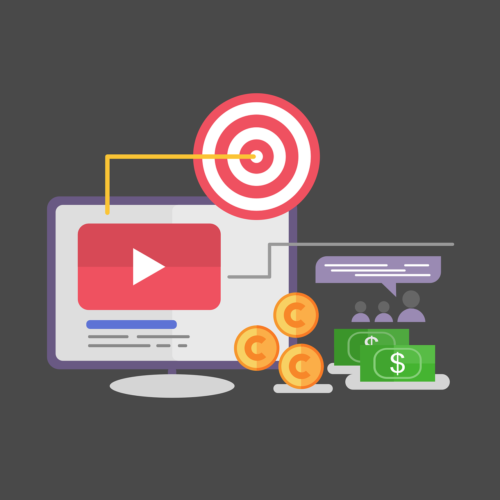
まずは、YouTubeのブロックを解除する方法をご紹介します。
ブロックを解除するには、スマホとPCでやり方が異なりますのでそれぞれ見ていきましょう。
【スマホ版】Youtubeアプリで名前検索
スマホでYouTubeのブロックを解除するには、
- スマホでYouTubeアプリを開く
- 検索アイコンをタップする
- ブロック解除したいユーザーを検索する(名前など)
- メニューアイコンをタップし「ユーザーのブロックを解除」をタップ
でOKです。
ブロックを解除したいユーザーを見つけるために検索をしてもいいですし、該当の動画からユーザーを見つけ出してもOKです。
【PC版】YouTube Studioにログイン
PCでYouTubeのブロックを解除するには、
- YouTube Studioへログインする
- 左側のメニューより「設定」をクリックする
- 「コミュニティ」をクリックする
- ブロックしているユーザー一覧が表示されるので、ブロックを解除したいユーザーの「×」をクリック
- 「保存」をクリックする
でOKです。
必ず最後に「保存」をクリックするようにしてください。
Youtubeの非表示・ブロック機能を使用すると?
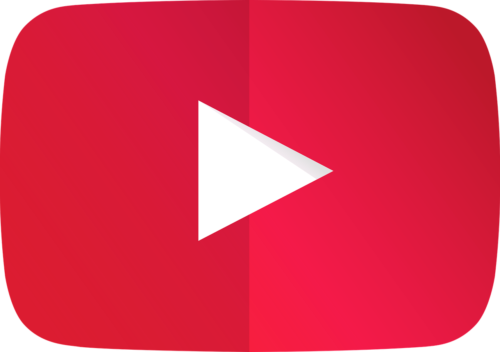
YouTubeには色々な機能があります。
その中でも関係を遮断することができるYoutubeの非表示・ブロック機能を使用するとどのようになるのでしょうか。
機能①動画単体を非表示できる
まずは、動画単体を非表示できます。
YouTubeにはおすすめ動画機能があり、過去に見た動画から類推される動画が適当に表示されます。
ただ、おすすめ動画機能も完璧ではありませんので中には関係のない興味のない動画が表示されることもあるでしょう。
そうなった際に動画単体を非表示にすることで今後一切その関連の動画が表示されなくなります。
非表示の仕方
非表示の仕方は、
- 非表示にしたい動画にカーソルを合わせる
- メニューアイコンをタップ
- 「興味なし」をタップ
でOKです。
これでその動画と関連する動画はYouTubeからおすすめされなくなりました。





